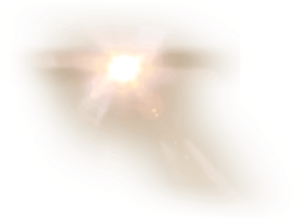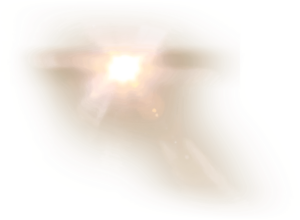Bonjour! Dans cet article, je vais vous parler du montage que j’ai créé et je vais vous expliquer les étapes qui ont mené au résultat final.
Voici toutes les images utilisées dans mon projet:
Les étapes
Premièrement, j’ai démarré l’application Gimp et j’ai ouvert le fond.
J’ai rajouté un peu de brouillard par dessus en l’étirant avec l’outil de «transformation par poignées».
Ensuite, j’ai ouvert en tant que calque l’image du cheval et je l’ai inversée horizontalement avec l’outil de retournement. Le cheval était donc du côté gauche.
Le fond dans lequel était le cheval n’était bien évidemment pas celui que j’avais choisi. C’est pourquoi j’ai dû l’effacer complètement. Pour toute cette étape, j’ai utilisé l’outil «efface».
Voici ce que ça a donné:
Par contre, ça n’avait pas l’air naturel puisque l’animal n’avait pas d’ombre. J’ai vérifié que j’étais sur le bon calque et puis je suis allée dans «filtres» –> «ombres et lumières» –> «ombre en perspective». Cet outil nous permet de créer automatiquement une silhouette noire du calque qui est en perspective à celui-ci. J’ai donc joué avec les options et les outils devant moi et j’ai déplacé le calque de l’ombre avec l’outil de déplacement.
Par la suite, je trouvais que mon projet était un peu banal. L’idée m’est venue de rajouter une personne. Après une dizaine de minutes de recherches sur Google, j’ai trouvé l’image d’une fillette qui, je trouve, s’agençait bien avec ce que j’avais déjà créé.
J’ai refait toutes les étapes du cheval sur l’image de la fillette et ça a très bien fonctionné. Pour plus de réalisme, je suis passée sur certaines parties de la fillette avec l’outil d’éclaircissement et d’assombrissement. Par exemple, j’ai encore plus assombri les parties où il y avait de l’ombre.
Je trouvais encore mon projet un peu banal. J’ai donc cherché des images d’insectes et d’animaux avec des fonds transparents pour rajouter du réalisme à l’environnement. J’ai décidé de mettre des papillons et des oiseaux. Les papillons sont en fait la même image, mais je l’ai retournée horizontalement et je l’ai changée de couleur en jouant avec les options dans la catégorie «couleurs». Rien de difficile pour cette étape, puisque le fond était déjà effacé. C’était la même chose pour les oiseaux. Par contre, pour ceux-ci, j’ai utilisé l’outil «efface» pour réduire l’opacité des deux derniers puisqu’ils sont dans les nuages. Voici où en est le projet à ce moment:
Par la suite, j’ai pris l’outil pinceau, j’ai changé la couleur de premier plan pour que mes traits soient jaunes et j’ai joué avec l’opacité, la dureté et la force de la brosse pour créer des lucioles.
Puis, parce que j’aime les chiens, j’ai rajouté un chien à mon montage. À l’aide d’Internet, j’ai trouvé cette image avec un fond transparent:
Je l’ai ouverte en tant que calque et puis j’ai effacé la petite bordure blanche qu’il restait autour du chien.
Je suis allée dans «filtres» –> «ombres et lumières» –> «effets d’éclairage» et puis j’ai travaillé avec les outils dans les sections «options» et «lumières». Puisque l’environnement que j’ai choisi a un soleil couchant, j’ai changé la couleur de l’éclairage à un jaune doré/orange.
Finalement, pour rajouter encore plus de lumière, j’ai décidé de mettre un soleil dans le coin de l’image:
Voici le résultat final: